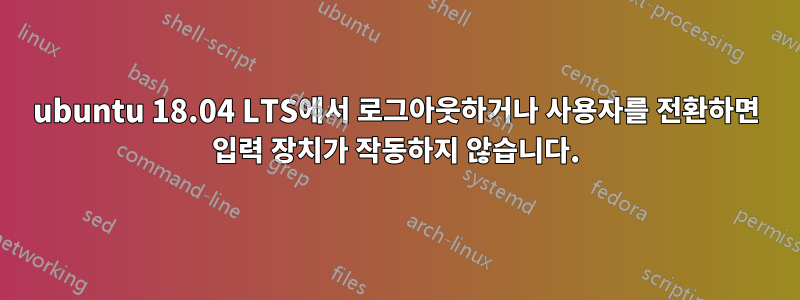
로그아웃 또는 사용자 전환을 클릭한 후 시스템이 인사말/로그인 화면에 도달하면 키보드, 마우스, 터치패드 등 입력 장치가 작동을 멈추고 다시 로그인하거나 종료할 수 없습니다.
노트북: HP G42
우분투: 18.04 LTS
처음에는 시스템이 정지된 줄 알았는데, 로그에 뚜껑 열기/닫기, USB 플러그/플러그 해제 이벤트, 예약된 백그라운드 작업 등에 여전히 반응하는 것으로 나타났습니다. 온보드 및 외부 입력 장치만 사용할 수 없습니다. 노트북에 외부 모니터가 부착되어 있어 뚜껑을 열거나 닫을 때 인사하는 사람의 모습과 변화를 보여줍니다.
작동하는 것:
- 새로 부팅하는 동안 로그인합니다. 키보드와 마우스가 인사말에서 작동합니다.
- 일시중단/재개, 화면 잠금/잠금 해제. 비밀번호를 입력하고 세션으로 돌아갈 수 있습니다.
- 로그인한 동안 종료/다시 시작합니다.
작동하지 않는 것:
- 로그 아웃
- 사용자 전환
journalctl다음은 내 의견이 포함된 로그 의 일부입니다 .https://gist.github.com/ananthp/3cfe807c7e0d6fd0dad170b3e55e9975
--
gdm3그게 막히는 것 같더라고요 . 해결 방법은 gdm3을 다시 시작하는 것입니다.
- SSH를 사용하여 시스템에 원격 로그인
sudo systemctl restart gdm3.service
이 문제를 해결할 수 있는 방법이 있습니까? 아니면 디스플레이 관리자를 변경해야 합니까?
답변1
gdm3의 버그입니다.https://bugs.launchpad.net/ubuntu/+source/gdm3/+bug/1776534
알려진 해결 방법:
- 로그아웃하거나 사용자를 전환하지 마세요. 대신 항상 다시 시작하세요.
- SSH에서 원격으로 로그온하고 gdm3을 다시 시작하십시오.
sudo systemctl restart gdm3.service
또는 다른 디스플레이 관리자로 전환하세요 lightdm. 예를 들면 다음과 같습니다.
sudo dpkg-reconfigure lightdm
답변2
나에게도 이 문제가 있다. 18.04를 새로 설치하면 괜찮았지만 접근성/큰 글꼴을 사용해 본 다음 큰 글꼴을 꺼서 문제가 발생하는 것 같았습니다. 내 디스플레이 해상도가 향상되었습니다. ~/.xprofile에서 xrandr 명령을 사용하여 개별 계정에 대한 해결 방법을 수정할 수 있었지만 로그인 화면이 여전히 낮은 해상도로 유지되고 로그아웃 또는 사용자 전환 시 입력 장치 잠금 문제가 있습니다(그러나 새로 부팅해도 괜찮습니다).
gdm의 버그가 수정되지 않았나요? 아니면 다른 문제가 발생하고 있나요?
참고로 Lenovo ThinkPad P50, Windows 10/Ubuntu 18.04로 듀얼 부팅
답변3
로그인 후 gdm을 강제로 다시 시작하는 gdm3에 대한 해결 방법이 있습니다.
nano /etc/gdm3/PostLogin/Default
#!/bin/sh
service gdm3 restart
exit 0
답변4
제가 이 버그를 발견한 것은 바로 오늘입니다.
아마도 이것은 터치스크린 노트북을 사용하는 사람에게 도움이 될 것입니다. 저는 Lenovo Yoga 530 노트북을 소유하고 있습니다.
그래서 제가 하는 일은 덮개를 닫고 노트북을 일시 중단하는 것입니다(설정에서 구성해야 함).
그리고 10~20초 후에 다시 뚜껑을 열어주세요. 그 후 터치 입력이 작동하기 시작하고 gdm은 비밀번호를 입력할 수 있는 온스크린 키보드를 제공합니다.


